一,准备工作
需要下载并安装JDK,我用的JDK1.7,默认安装目录在C盘的Program Files
下,同时安装的还有jre7。安装完毕后设置环境变量,JAVA_HOME等。这些千篇一律的东西,网上一大把,就不粘贴了。百度“设置Java环境变量”即可。
二,安装IDEA和SDK
在网上下载IDEA版本,我使用的IDEA 14.14,最新的版本。默认安装即可。然后下载Android的SDK,谷歌提供了SDK和AVD管理工具。即Android SDK tools,包含AVD Manager和SDK Manager两个exe,前者是android的模拟器,后者是开发用的SDK。先启动SDK Manager这个exe,下载Android开发的所有工具软件。遗憾的是Google官方网址被墙了,总是下载失败,所以在Tools菜单中Option里填入第三方镜像。如下图。
然后选择要下载的SDK版本,先下载一个版本试试,以后需要再下载其它的。因为下载耗时间啊。
我这儿下载了Android4.4,都选上,外加Tools下的一些包。再说一遍,不懂就都选上。
同时我还下载了Extra里面的Intel X86 Emulator Accelerator,因为模拟器需要用到。下一段接着介绍模拟器。
三,建立Android项目运行
在IDEA中新建Project,这个相当于Eclipse的workspace,是一个比较大的工程概念,真正具体的项目是Module。所以我们继续新建一个Android Module,选择Application Module。如下图:
Next填入名称,Finish完成即可。默认自带一个HelloWorld的activity。
在创建这个Module过程中,我们需要告诉IDEA两个SDK,一个是Java的SDK,一个是Android的SDK,在提示框中选择SDK安装目录就可以了。
最后我们运行,当然是跑不起来的。^_^
因为还没搞定Android模拟器,即AVD。
我们运行AVD Manager这个exe,发现界面上显示没有可用的AVD。所以我们需要create一个。我用的是Intel X86的镜像包,这个据说要快些。但需要先安装intelhaxm-android.exe,在我第二步已经下载好了,即Android SDK目录下的extra文件夹中。
值得注意的是,这个exe安装需要开通CPU的VT技术,默认我的BIOS中没有打开。所以重启机器Del键进入BIOS修改为Enable,在BIOS的CPU配置选项中,找virtualization。安装时如果没有开启VT会报错的。
回到AVD Manager中,create一个AVD,需要选择名字,皮肤等,照着填就行了。然后确定,就生成一个AVD了,如下图:
回到IDEA中,在module运行配置中,下拉列表中选择刚生成好的AVD。点击运行就可以把模拟器跑起来了,显示Hello World信息。








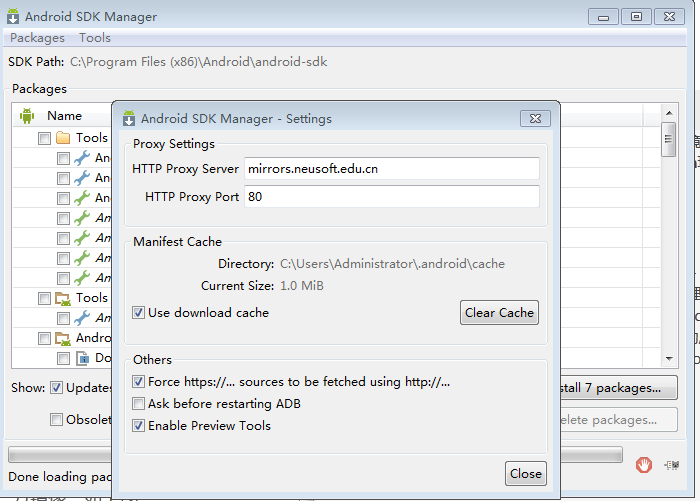
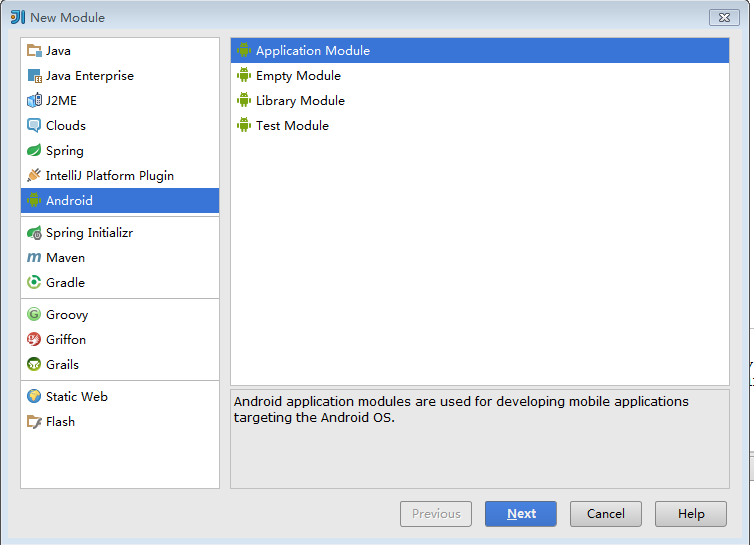
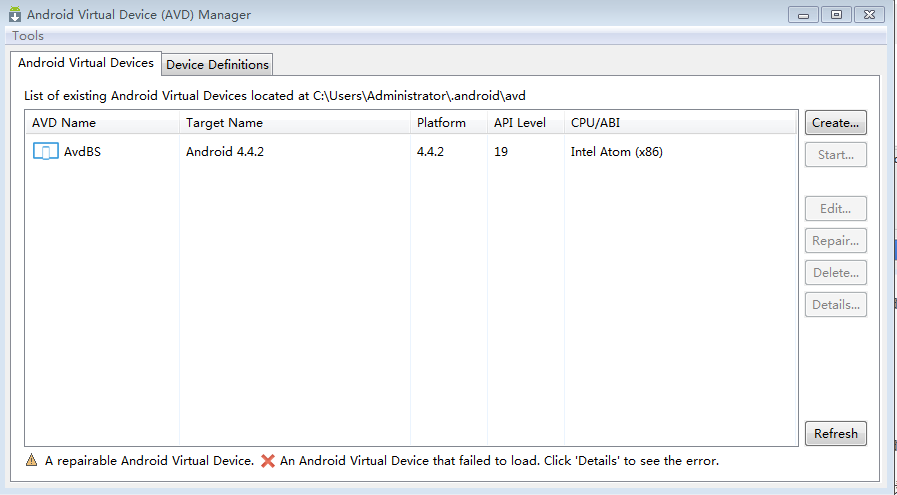














 2237
2237

 被折叠的 条评论
为什么被折叠?
被折叠的 条评论
为什么被折叠?








